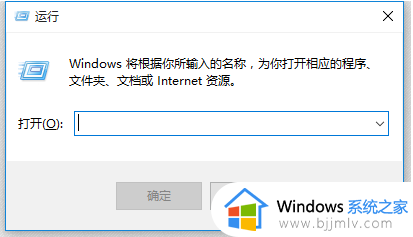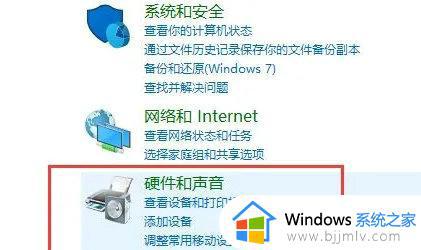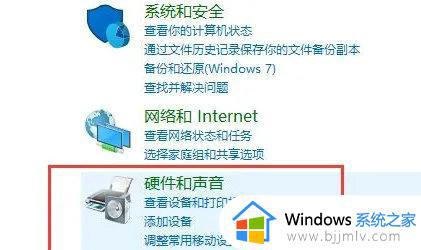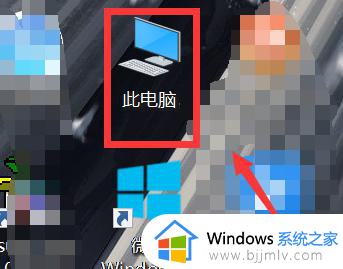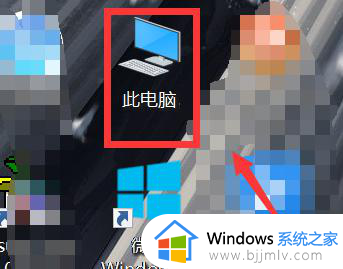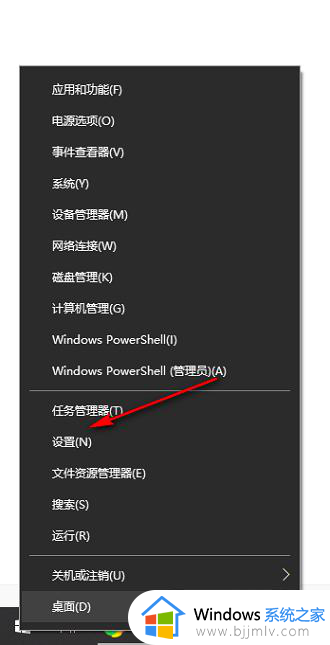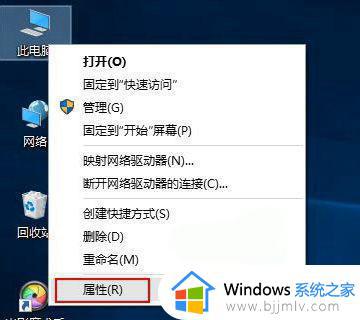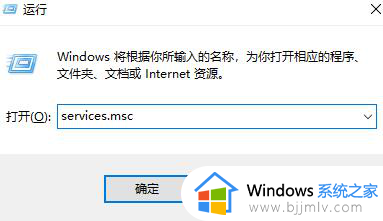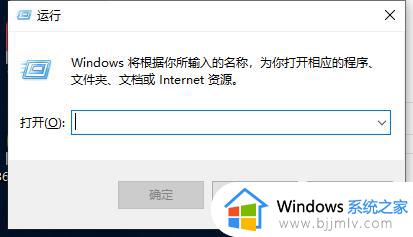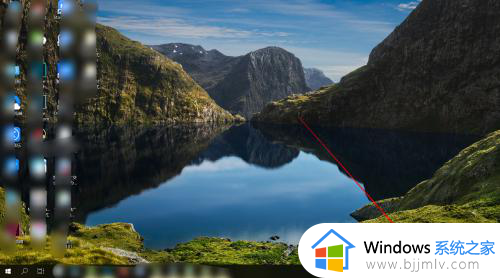win10hdmi音频输出设置方法 win10怎么设置hdmi音频输出
更新时间:2023-09-27 10:04:00作者:skai
我们小伙伴在使用win10操作系统的时候,应该都或多或少的会遇到一些不熟悉的操作,就比如最近有小伙伴反馈说在使用win10电脑的想要却设置一下hdmi音频输出,但是很多小伙伴不知道怎么操作,那么win10怎么设置hdmi音频输出呢?接下来小编就教给大家win10hdmi音频输出设置方法,快来看看吧。
具体方法:
1. 首先打开电脑,进入桌面。点击右下方的【声音图标】。
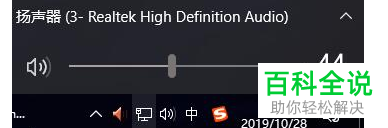
2. 如图,在打开的菜单中,选择上方的扬声器选项,点击。
3. 最后,在打开的选择播放设备的列表中。选择想要设置的输出设备即可。

以上全部内容就是小编带给大家的win10hdmi音频输出设置方法详细内容分享啦,小伙伴们如果你们遇到上述的情况的话可以参照小编的内容进行操作。